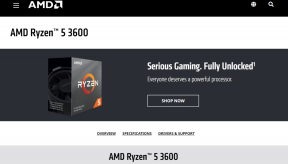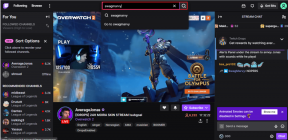5 najboljših načinov za odpravo napake »Vaša naprava ni združljiva s to različico« v sistemu Android
Miscellanea / / August 26, 2022
Ali poskušate namestiti aplikacijo na svoj telefon Android in v zameno prejmete težavo z združljivostjo? Informacije o aplikaciji lahko odprete v Trgovini Google Play, vendar gumb »Namesti« izgine. Namesto tega prikaže napako »vaša naprava ni združljiva s to različico«. Ni podobno problemu kje aplikacije se ne namestijo v sistem Android, vendar prikazuje, da vaš telefon ni združljiv z aplikacijo.
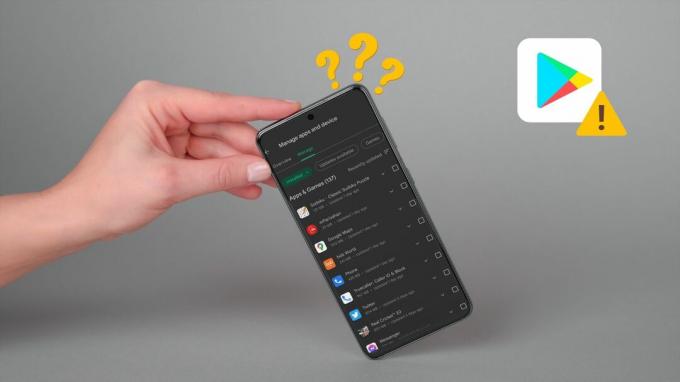
Preden preskočimo na možnosti odpravljanja težav, se pogovorimo o združljivosti različic v sistemu Android in zakaj lahko nekateri razvijalci omejijo svojo ponudbo na nekaj modelov in najnovejše različice Androida samo.
Zakaj se pojavlja težava z združljivostjo v sistemu Android
Po uvedbi najnovejših API-jev za Android lahko razvijalci svojo aplikacijo omejijo le na nekaj najnovejših naprav. To zagotavlja popolno delovanje aplikacije na večini naprav. Poleg tega je svet Androida razdrobljen, na tisoče naprav različnih velikosti, zaslonov ločljivosti in procesorji. Za najboljšo uporabniško izkušnjo razvijalec morda ne bo ponudil svoje aplikacije na vsakem napravo. Na primer, lahko tehnično stransko naložite aplikacije Android na vaš Android TV, vendar večina aplikacij ni optimiziranih za TV vmesnik. Naleteli boste na težave s skaliranjem zaslona in zmogljivostjo.
Če poskušate namestiti aplikacije, ki niso na voljo v vaši regiji, se lahko soočite z isto težavo. Na primer, storitve pretakanja, kot so ESPN+, Hulu, YouTube TV itd., so na voljo samo v nekaj regijah.
1. Posodobite Android OS
To je prva stvar, ki jo morate storiti, ko se v sistemu Android soočite z napako »vaša naprava ni združljiva s to različico«. Google spodbuja razvijalce, naj ciljajo na novejše različice Androida z najnovejšimi API-ji. Proizvajalci telefonov, ki temeljijo na Googlu in Androidu, pogosto izdajajo sistemske posodobitve za dodajanje novih funkcij in popravke napak. Čeprav posodobitev za Android na papirju ne zveni razburljivo (na primer Android 13), jo vseeno namestite, da bo vaša naprava združljiva z novimi aplikacijami in storitvami.
Korak 1: Povlecite navzgor po domačem zaslonu Android in odprite meni predala aplikacij.
2. korak: Zaženite meni Nastavitve (tisti z ikono zobnika).

3. korak: Pomaknite se do Sistem.
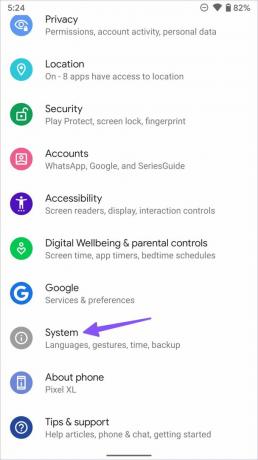
4. korak: Izberite Posodobitev sistema in v telefon namestite najnovejšo posodobitev za Android.
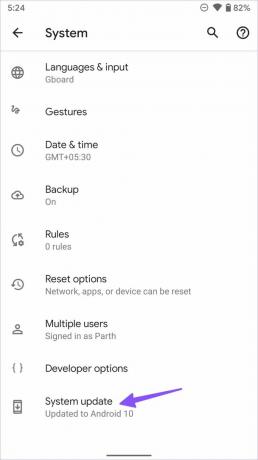
Ko prenesete in namestite najnovejšo posodobitev, pojdite v Trgovino Play in znova poskusite prenesti aplikacijo.
2. Poškodovan predpomnilnik trgovine Google Play
Trgovina Google Play zbira predpomnilnik za shranjevanje vaših iskalnih vnosov in hitro odpiranje pogosto obiskanih strani. Ko Google Play Store zbira poškodovane podatke predpomnilnika, se lahko soočite težave s prenosom aplikacij, lahko pa povzroči tudi napake združljivosti. Sledite spodnjim korakom, da počistite predpomnilnik Trgovine Play v sistemu Android.
Korak 1: Povlecite navzgor z začetnega zaslona in odprite meni predala aplikacij.
2. korak: Na seznamu poiščite ikono trgovine Google Play in jo dolgo pritisnite.

3. korak: Izberite gumb "i", da odprete meni z informacijami o aplikaciji.
4. korak: Odprite meni Shramba in predpomnilnik.
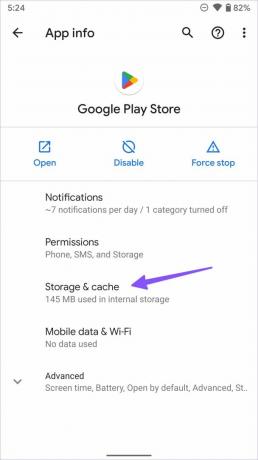
5. korak: Izberite Počisti predpomnilnik.
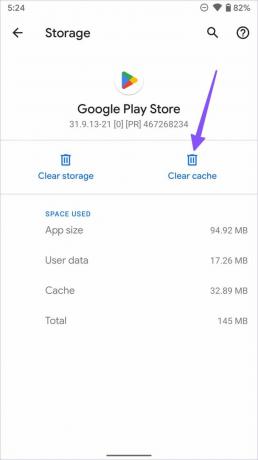
Trgovina Google Play se lahko na začetku zdi počasna, ko aplikacija naloži vse od začetka. Pojdite v meni z informacijami o aplikaciji in preverite, ali se prikaže gumb za namestitev.
3. Odstranite posodobitve trgovine Play
Nedavna posodobitev Trgovine Play je morda pokvarila združljivost različic v vašem telefonu Android. Čas je, da odstranite najnovejše posodobitve Trgovine Play in se vrnete na stabilno različico.
Korak 1: Odprite meni z informacijami Trgovine Play (glejte zgornje korake).
2. korak: Izberite meni s tremi pikami v zgornjem desnem kotu.

3. korak: Tapnite »Odstrani posodobitve« in potrdite svojo odločitev.
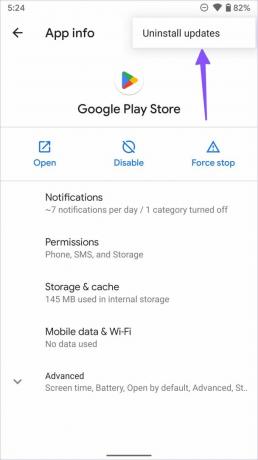
4. Stranski prenos aplikacije iz spleta
Če se še vedno soočate s težavo »vaša naprava ni združljiva s to različico«, morate datoteko APK (Android Application Package) prenesti s spleta. Preden prenesete in namestite datoteko APK, morate v telefonu omogočiti ustrezno dovoljenje.
Korak 1: Dolgo tapnite ikono Google Chrome in odprite meni z informacijami o aplikaciji.

2. korak: Pomaknite se do Namesti neznane aplikacije.
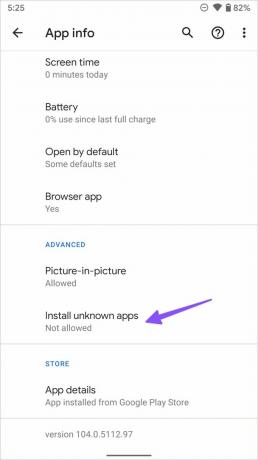
3. korak: Omogočite preklop »Dovoli iz tega vira«.

Ko prenašate APK-je iz spleta, se držite dobro znanih imen, kot je APKMirror.
4. korak: Prenesite datoteko APK iz spleta in jo tapnite, da jo izvlečete in namestite v Android.
Če najnovejši APK za Android ni združljiv z različico Android vašega telefona, poskusite prenesti staro različico APK-ja iz želenega vira.
5. Namestite ROM po meri
Pred namestitvijo ROM-a po meri v telefon Android bodimo previdni. Namestitev prilagojenega ROM-a zahteva rootanje telefona Android. Postopek lahko razveljavi garancijo, zaradi majhne napake pa lahko ostane naprava v okvari.
Verjetno je CPE vašega telefona Android že združljiv z najnovejšo različico Androida, vendar se je proizvajalec originalne opreme odločil, da podporo prekine na sredini. Lahko se naučiš kako rootati in namestiti ROM po meri iz namenske objave.
Ko v telefon namestite ROM po meri, obiščite Trgovino Play in namestite aplikacije brez težav z združljivostjo.
Izogibajte se težavam z združljivostjo v sistemu Android
V večini primerov bi moralo biti povsem v redu s stranskim nalaganjem aplikacije iz spleta. Vendar se držite priznanih virov in ne bodite presenečeni, če opazite težave s skaliranjem. Kateri trik vam je uspel? Delite svoje izkušnje v spodnjih komentarjih.
Nazadnje posodobljeno 25. avgusta 2022
Zgornji članek lahko vsebuje pridružene povezave, ki pomagajo pri podpori Guiding Tech. Vendar to ne vpliva na našo uredniško integriteto. Vsebina ostaja nepristranska in verodostojna.

Napisal
Parth je prej delal pri EOTO.tech in pokrival tehnološke novice. Trenutno je samostojni poklic pri Guiding Tech, kjer piše o primerjavi aplikacij, vadnicah, nasvetih in trikih za programsko opremo ter se poglablja v platforme iOS, Android, macOS in Windows.